Новости
Для виявлення проблем та усунення помилок модуля Wi-Fi в Windows 10 передбачений діагностичний інструмент «Мережевий адаптер», проте його можливостей нерідко не вистачає для встановлення причин неполадок з бездротовою мережею. У таких випадках досвідчені користувачі можуть вдатися до створення повного звіту про роботу Wi-Fi-мережі і його подальшого вивчення. Такий звіт містить всі зареєстровані події за останні три дні, включаючи пов'язані з роботою бездротової мережі сценарії командного рядка.
Створюється він дуже просто, важче інтерпретувати його вміст.
Щоб створити повний звіт про використання мережі Wi-Fi, запустіть від імені адміністратора командний рядок і виконайте в ній таку команду:
netsh wlan show wlanreport
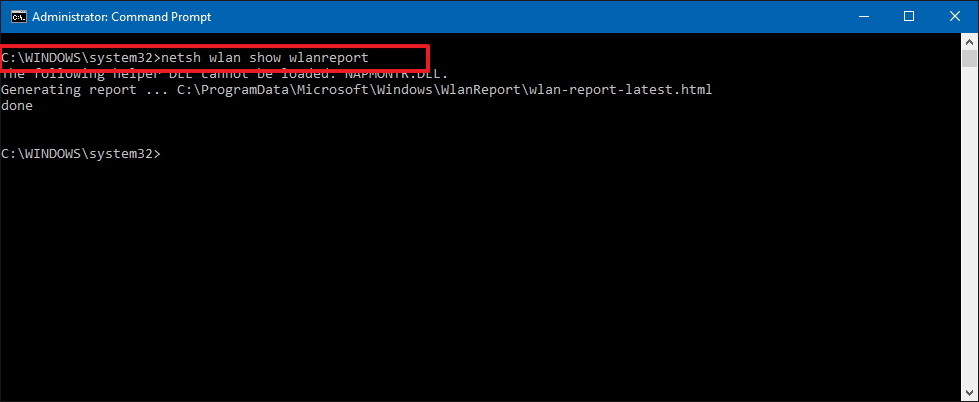
В результаті виконання команди сформований звіт буде збережений в розташування% ProgramData% \ Microsoft \ Windows \ WlanReport у вигляді двох HTML-файлів - wlan-report-latest.html і wlan-report- «дата-час» .html.
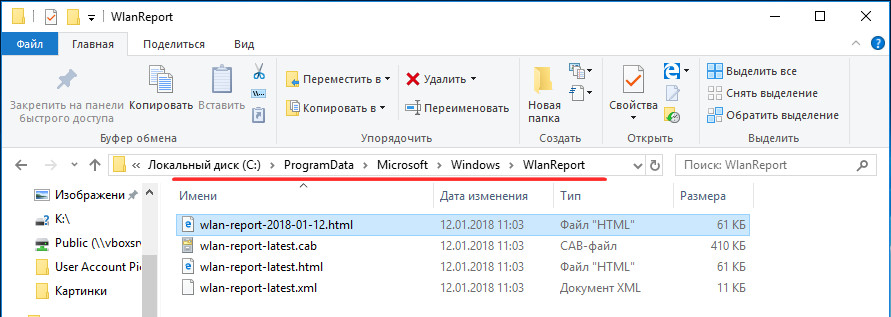
Нас цікавить перший файл. Щоб побачити її потрібно можна використовувати будь-який браузер. Дані звіту представлені в структурованому вигляді. Перший розділ являє собою зведену діаграму бездротової мережі, в якій в графічному вигляді відображаються сеанси підключення. Натискаючи на кольорові гуртки, ви можете отримувати інформацію про різні події, як-то: підключеннях і відключеннях, діючі обмеження, переходах в режими енергоспоживання, а також помилки мережі.
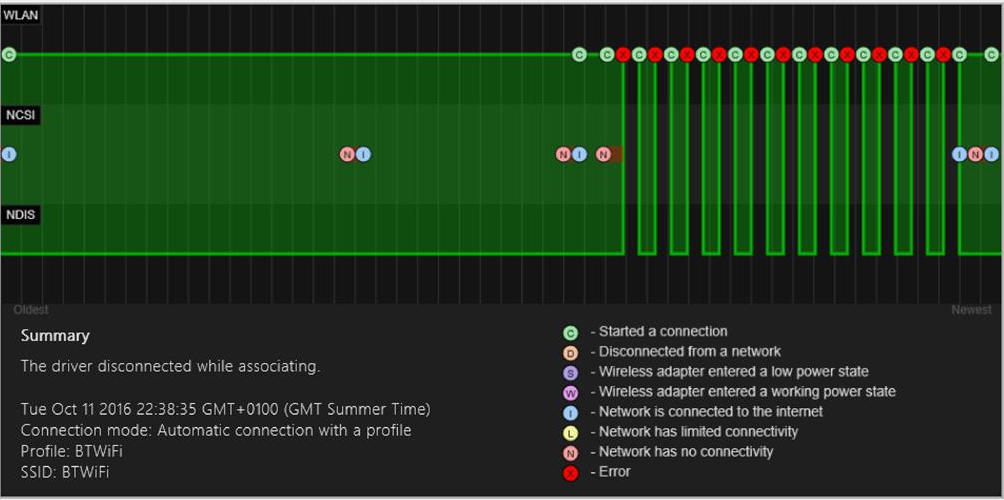
Далі йдуть розділи відомостей про звіт і загальних відомостей про систему. Третій розділ містить детальну інформацію про комп'ютер: версію системи і биоса, ідентифікатор комп'ютера, відомості про підключення до MDM. Четвертий розділ надає основну інформацію про користувача, п'ятий і найбільший - відомості про всіх мережевих адаптерах. Сюди входять ім'я адаптера, ідентифікатори GUID і PnP, використовувана версія і дата установки драйвера, прапори DevNode і код помилки, якщо така мала місце.
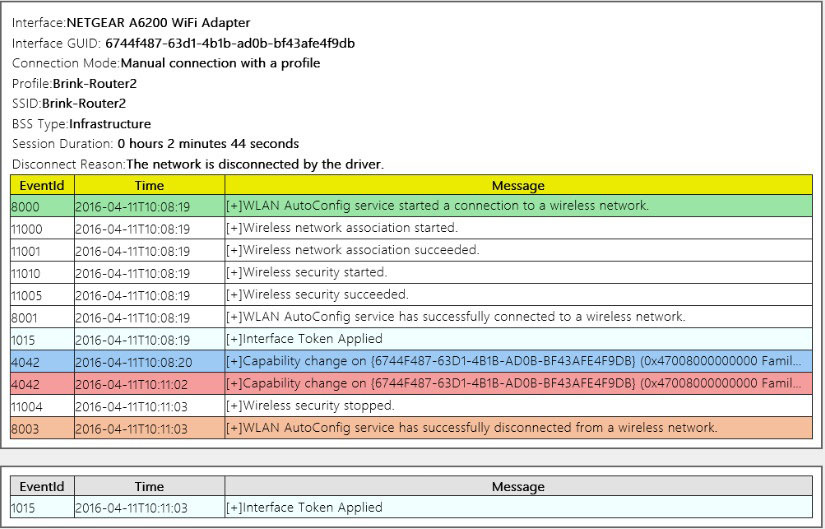
Наступний розділ «Вихідні дані сценарію» містить інформацію про стан мережевих адаптерів: ім'я вузла, MAC і IP-адреса, DNS-сервер і так далі. В інших розділах ви знайдете відомості про функціональні можливості бездротового адаптера, профілях Wi-Fi-мереж, сертифікатах, успішних сеансів підключення, помилки, попередження, тривалості кожного сеансу, а також ймовірні причини, за якими пристрій було відключено від мережі.